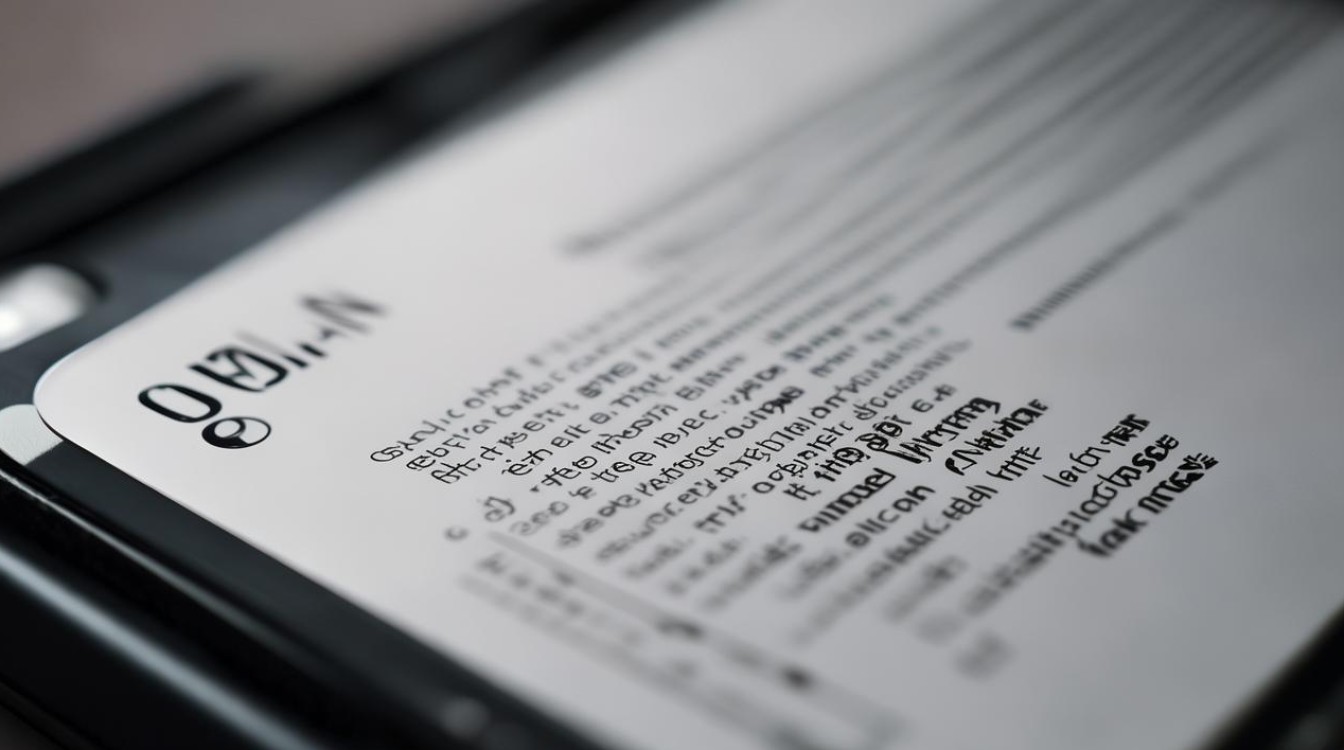桌面硬盘无法读取
shiwaishuzidu 2025年4月22日 02:32:38 硬盘 17
桌面硬盘无法读取,可能是硬盘连接问题,如数据线或电源线松动;也可能是硬盘本身故障,如坏道、分区表损坏等,可先检查连接,再考虑用专业软件检测修复或送修。

桌面硬盘无法读取是一个常见的问题,可能由多种原因引起,以下是对这一问题的详细分析,包括可能的原因、解决方法以及预防措施:

硬件连接问题
| 原因 | 表现 | 解决方法 |
|---|---|---|
| 数据线或电源线松动、损坏 | 硬盘指示灯不亮或闪烁异常,电脑无法识别硬盘 | 重新插拔数据线和电源线,确保连接牢固。 更换新的数据线和电源线尝试。 |
| 接口故障 | 硬盘连接到不同接口(如SATA、USB等)均无法识别,或特定接口连接的其他设备也出现问题 | 尝试将硬盘连接到电脑上的其他接口。 如果使用的是外接硬盘盒,检查硬盘盒的接口是否有损坏,可更换硬盘盒测试。 |
硬盘本身故障
| 原因 | 表现 | 解决方法 |
|---|---|---|
| 物理损坏 | 硬盘有摔落、碰撞史,或进水、受潮等情况,可能导致硬盘内部机械部件损坏 | 如果硬盘还在保修期内,联系售后进行维修或更换。 对于重要数据,应尽快寻求专业的数据恢复服务,不要自行拆解硬盘,以免造成更严重的损坏。 |
| 坏道 | 硬盘使用时间较长,或因频繁读写、突然断电等原因,可能出现坏道,导致部分数据无法读取或读写速度变慢 | 使用硬盘厂商提供的检测工具或其他专业的硬盘检测软件(如HD Tune等)检查硬盘是否存在坏道。 如果坏道较少,可以尝试通过软件将坏道屏蔽,继续使用硬盘存储数据;若坏道较多,建议备份重要数据后更换硬盘。 |
系统及软件问题
| 原因 | 表现 | 解决方法 |
|---|---|---|
| 驱动程序问题 | 电脑重装系统后或更新系统后,硬盘驱动未正确安装或版本不兼容,导致硬盘无法被识别或读写异常 | 右键点击“此电脑”,选择“管理”,在打开的计算机管理窗口中,点击“设备管理器”,找到硬盘驱动器对应的设备,右键点击选择“卸载设备”,然后重启电脑,让系统自动重新安装驱动程序。 访问硬盘厂商的官方网站,下载对应型号的最新驱动程序,手动安装。 |
| 分区表错误或文件系统损坏 | 硬盘分区表丢失、损坏,或文件系统(如NTFS、FAT32等)出现错误,可能导致硬盘无法正常读取或写入数据 | 在Windows系统中,可以使用磁盘管理工具尝试修复分区表,右键点击“此电脑”,选择“管理”,在计算机管理窗口中点击“磁盘管理”,找到无法读取的硬盘,右键点击选择“新建简单卷”,按照提示操作,可能会重新创建分区表并格式化硬盘,但会丢失原有数据,所以操作前请确保已备份重要数据。 使用专业的分区修复工具(如DiskGenius等)进行检查和修复,这些工具可以尝试恢复分区表和修复文件系统错误,但使用时需谨慎,以免造成数据进一步损失。 |
其他可能原因
| 原因 | 表现 | 解决方法 |
|---|---|---|
| 主板故障 | 电脑主板上的硬盘接口电路、南桥芯片等出现故障,可能影响对硬盘的识别和读写操作 | 检查主板上的其他硬件设备是否正常工作,如内存、CPU等,以判断是否是主板整体故障。 如果确定是主板故障,且硬盘在其他电脑上能正常使用,可以考虑将硬盘连接到主板的其他可用接口(如果有),或者通过PCI-E转接卡等方式连接硬盘;若主板故障严重,可能需要维修或更换主板。 |
| 电源功率不足 | 当电脑连接多个大功率设备(如显卡、硬盘等),而电源功率不够时,可能导致硬盘无法正常工作或出现读写错误 | 检查电源的额定功率是否满足电脑硬件的需求,可以参考电源的标签或说明书。 关闭一些不必要的硬件设备,如多余的光驱、风扇等,以减轻电源负担,看硬盘是否能恢复正常读取,如果问题仍然存在,考虑更换一个更 |